Somma più colonne in base a criteri in Microsoft Excel 2010
In Excel, con un criterio specifico possiamo aggiungere la somma di più colonne. Possiamo creare una formula utilizzando le funzioni Sum, If e Sumproduct.
Facciamo un esempio:
-
La colonna A ha penna, matita, ecc.
-
Regioni nelle colonne B: E cioè Nord, Est, Ovest, Sud come mostrato nell’immagine sotto.
Qui, vogliamo trovare il valore totale per Pen * in tutte le regioni
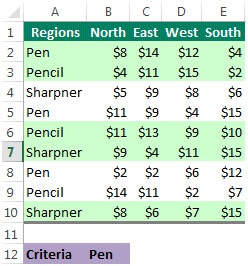
Nella cella E13 vogliamo mostrare il valore totale di Pen nell’intervallo B2: E10 Per ottenere il risultato nella cella E13, la formula sarebbe = SUMPRODUCT A2: A10 = “Pen”) (B2: E10 Questo è come appare il nostro risultato –

Se si sommano manualmente i valori per le colonne B: E dove la colonna A contiene “Penna”, vedrai che la somma arriva a 99, che abbiamo anche ricavato dalla formula.
Ora capiamo la funzione Sumproduct.
SUMPRODUCT: la funzione SUMPRODUCT moltiplica gli elementi corrispondenti negli array e restituisce la somma dei risultati.
Sintassi = SUMPRODUCT (array1, array2, array3, …)
Possiamo seguire un altro metodo per fare lo stesso calcolo. Possiamo usare Sum e IF insieme per ottenere il risultato desiderato come segue:
La formula nella cella E14 sarebbe = SUM (IF (A2: A10 = “Pen”, B2: E10)) * insieme a
CTRL + MAIUSC + INVIO
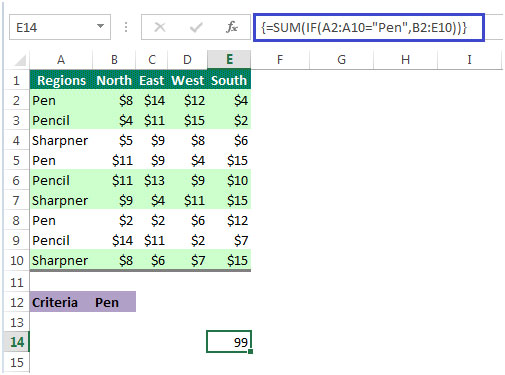
Questa è una formula di matrice e deve essere racchiusa con CSE (tasti Ctrl + Maiusc Invio sulla tastiera).
IF: controlla se una condizione è soddisfatta e restituisce un valore se TRUE e un altro valore se FALSE ===== Sintassi = IF (logic_test, value_if_true, value_if_false)
Parametri:
Il test logico è la condizione o un valore che si desidera testare.
value_if_true è opzionale. È il valore restituito se la condizione è TRUE.
value_if_false è facoltativo. È il valore restituito se la condizione è FALSE.
Somma: aggiunge tutti i numeri in un intervallo di celle ===== Sintassi = SOMMA (numero1, numero2, …)